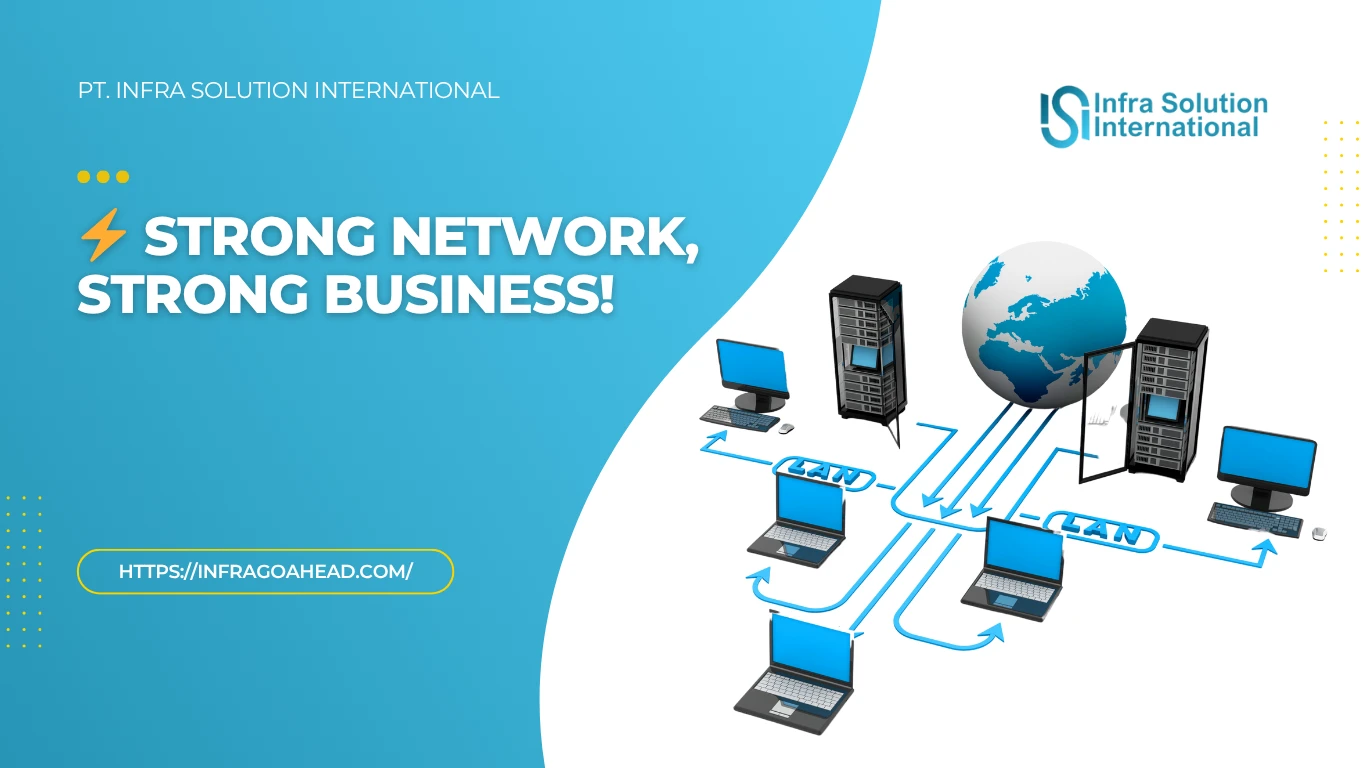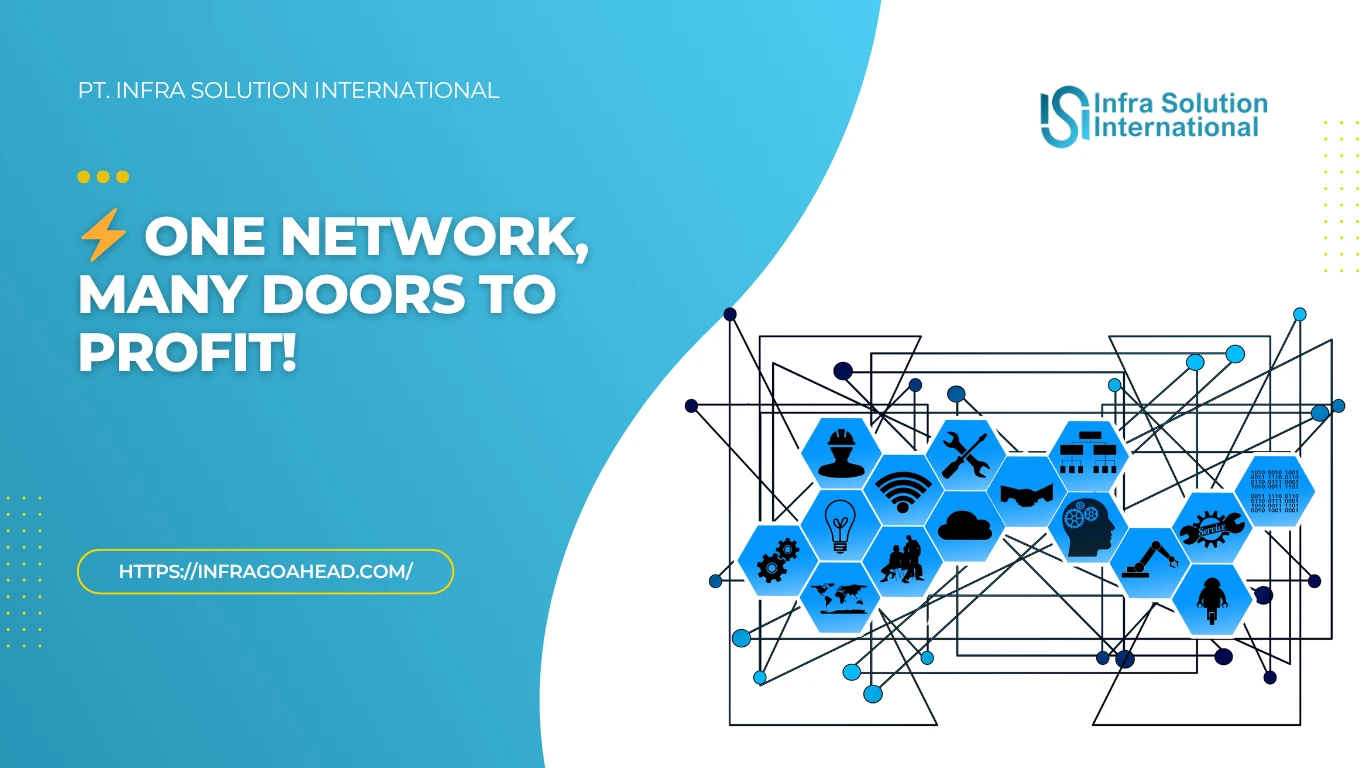Membangun dan Mengonfigurasi Server Minecraft untuk Bermain Bersama Teman: Minecraft adalah salah satu permainan yang paling populer di
dunia, memungkinkan pemain untuk berkreasi dan menjelajahi dunia yang
tak terbatas. Salah satu cara terbaik untuk menikmati pengalaman bermain
Minecraft adalah dengan membangun server sendiri.
Dengan memiliki
server pribadi, Anda dapat bermain bersama teman-teman dengan lebih
leluasa, mengatur aturan permainan, dan menyesuaikan pengalaman bermain
sesuai keinginan. Artikel ini akan membahas langkah-langkah untuk
membangun dan mengonfigurasi server Minecraft, baik menggunakan Virtual
Private Server (VPS) maupun komputer pribadi.
Daftar Isi
ToggleMengapa Membuat Server Minecraft Sendiri?
Membuat server Minecraft sendiri memberikan sejumlah keuntungan:
- Kontrol Penuh: Anda
memiliki kontrol penuh atas pengaturan server, termasuk mode permainan,
jumlah pemain, dan modifikasi yang ingin diterapkan. - Pengalaman Bermain yang Disesuaikan: Anda dapat menyesuaikan dunia Minecraft sesuai dengan preferensi Anda dan teman-teman.
- Privasi: Dengan server pribadi, Anda dapat menjaga privasi dan keamanan permainan, menghindari pemain yang tidak diinginkan.
Persiapan Sebelum Memulai
Sebelum memulai, ada beberapa hal yang perlu dipersiapkan:
- Koneksi Internet Stabil: Pastikan Anda memiliki koneksi internet yang stabil untuk menjalankan server.
- Versi Minecraft: Pastikan Anda memiliki versi Minecraft yang sesuai, terutama jika Anda menggunakan Java Edition.
- Spesifikasi Komputer atau VPS:
Pastikan komputer atau VPS Anda memenuhi spesifikasi minimum untuk
menjalankan server Minecraft. Umumnya, server membutuhkan setidaknya 1
GB RAM untuk beberapa pemain.
Cara Membuat Server Minecraft di VPS
Menggunakan VPS adalah pilihan yang baik jika Anda ingin server
online 24/7 tanpa tergantung pada komputer pribadi. Berikut adalah
langkah-langkahnya:
1. Pilih Layanan VPS
Pilih penyedia layanan VPS yang andal. Pastikan spesifikasi server
cukup untuk menjalankan Minecraft. Misalnya, Exabytes atau Hostinger
menawarkan paket VPS dengan fitur yang sesuai untuk Minecraft.
2. Instal Java
Minecraft Server dijalankan menggunakan Java. Jika belum
terinstal, unduh dan instal Java Development Kit (JDK) dari situs resmi
Oracle.
3. Unduh File Server Minecraft
Setelah Java terinstal, unduh file server Minecraft dari situs resmi. Gunakan perintah berikut di terminal:
bashwget https://launcher.mojang.com/v1/objects/versi-latest/server.jar
4. Jalankan Server
Setelah file terunduh, buat folder baru untuk menyimpan file server dan jalankan perintah berikut:
bashjava -Xmx1024M -Xms1024M -jar server.jar nogui
Perintah ini akan memulai server Minecraft. Anda mungkin perlu menyetujui EULA dengan mengubah nilai eula=false menjadi eula=true di file eula.txt.
5. Konfigurasi Server
Setelah server berjalan, Anda dapat mengonfigurasi pengaturan melalui file server.properties. Di sini, Anda bisa menentukan mode permainan, jumlah maksimum pemain, dan pengaturan lainnya.
6. Akses dan Jalankan Server
Bagikan alamat IP VPS kepada teman-teman agar mereka bisa
bergabung ke dalam permainan. Pastikan port 25565 dibuka di firewall
agar koneksi dapat dilakukan.
Cara Membuat Server Minecraft di Komputer Pribadi
Jika Anda lebih suka menggunakan komputer pribadi untuk membuat server, berikut langkah-langkahnya:
1. Instal Java
Pastikan Java terinstal di komputer Anda dengan menjalankan perintah berikut di Command Prompt:
bashjava -version
Jika belum terinstal, unduh JDK dari situs resmi Oracle.
2. Unduh File Server Minecraft
Kunjungi situs resmi Minecraft untuk mengunduh file server JAR dan simpan di folder terpisah.
3. Jalankan Server
Buka Command Prompt dan navigasikan ke folder tempat file server berada. Jalankan perintah berikut:
bashjava -Xmx1024M -Xms1024M -jar server.jar nogui
Seperti sebelumnya, pastikan untuk menyetujui EULA dengan mengubah nilai eula menjadi true di file eula.txt.
4. Konfigurasi Pengaturan
Edit file server.properties untuk menyesuaikan pengaturan seperti mode permainan dan jumlah pemain.
5. Izinkan Akses Jaringan
Untuk memungkinkan teman-teman bergabung ke dalam permainan
melalui jaringan lokal atau internet, pastikan firewall Windows
mengizinkan koneksi ke port 25565.
Tips Tambahan untuk Mengelola Server
- Backup Data Secara Berkala: Selalu lakukan backup data dunia Minecraft secara berkala untuk menghindari kehilangan kemajuan.
- Instal Modifikasi: Jika ingin meningkatkan pengalaman bermain, pertimbangkan untuk memasang modifikasi seperti Bukkit atau Spigot.
- Monitor Kinerja Server: Gunakan alat pemantauan untuk memastikan kinerja server tetap optimal saat banyak pemain bergabung.
Kesimpulan
Membangun dan mengonfigurasi server Minecraft sendiri adalah cara
yang menyenangkan untuk meningkatkan pengalaman bermain bersama
teman-teman. Dengan mengikuti langkah-langkah di atas, baik melalui VPS
maupun komputer pribadi.
Anda dapat menciptakan lingkungan bermain yang
unik dan sesuai dengan preferensi kelompok Anda. Nikmati petualangan
seru di dunia Minecraft sambil menjalin hubungan lebih dekat dengan
teman-teman!